Asus WL-320gP User Manual
Page 282
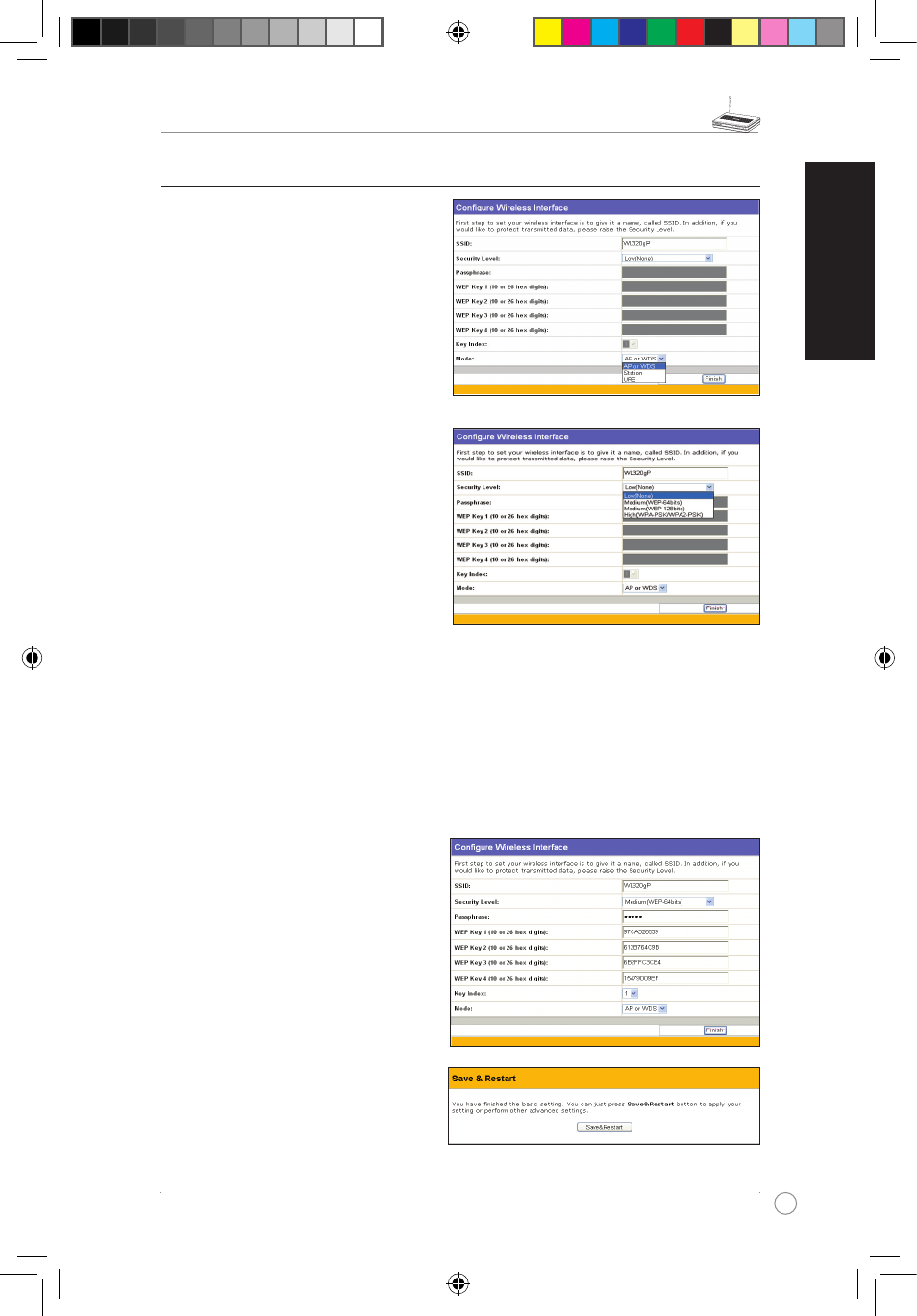
Rýchly sprievodca pre spustenie prístupového bodu WL-320gP
281
Slovensky
6) Rýchle nastavenie v režime Prístupový bod
1. Kliknutím na Next (Nasledujúci)
prejdete na stránku rýchleho
nastavenia. Pre nastavenie
prístupového bodu ASUS postupujte
podľa pokynov.
2. Režim nastavte na P alebo WDS
(Most)), Station (Stanica) (Klient))
alebo URE(Zosilňovač).
3. Nastavenie vášho bezdrôtového
rozhrania. Pre svoj bezdrôtový
smerovač vyšpecifikujte SSID
(Identifikátor zostavy služieb), ktorý
predstavuje unikátny identifikátor
pripájaný k paketom odosielaným
cez WLAN. Tento identifikátor
napodobňuje heslo v prípade, ak
sa zariadenie pokúša komunikovať
s vašim bezdrôtovým smerovačom
prostredníctvom WLAN.
Ak chcete chrániť prenášané údaje,
postupujte podľa krokov 4 a 5. V
opačnom prípade prejdite na krok 6.
4. Zvolením Security Level (Úroveň zabezpečenia) zaktivujete metódy šifrovania.
Medium (Stredná): Iba užívatelia s tými istými nastaveniami pre kľúč WEP sa môžu pripojiť k
vášmu bezdrôtovému smerovaču a prenášať údaje použijúc kódovanie pomocou 64 bitového
alebo 128 bitového WEP kľúča.
High (Vysoká): Iba užívatelia s tými istými nastaveniam WPA kľúča pre predbežné zdieľanie
sa budú môcť pripojiť k vášmu bezdrôtovému smerovaču a prenášať údaje použijúc TKIP
kódovanie.
5. Zadajte jednu zostavu WEP
kľúčov do polí pre WEP kľúč (10
.hexadecimálnych čísiel pre WEP 64
bitov, 26 hexadecimálnych čísel pre
WEP 128 bitov) a následne podľa toho
vyberte kľúč podľa zoznamu kľúčov.
Taktiež môžete nechať systém,
aby vygeneroval kľúče zadaním
prístupovej vety. Nahrajte prístupovú
vetu a WEP kľúče do svojho
notebooku a podľa toho vyberte
kľúč zo zoznamu kľúčov. Kliknutím
na Finish (Dokončiť) zaktivujete
svoje nastavenie. Napríklad, ak ako
prístupovú vetu zadáme 11111, WEP
kľúče sa vygenerujú automaticky.
6. Kliknite na Save&Restart (Uložiť a reštartovať), čím smerovač reštartujete a zaktivujete
nové nastavenia.
WL320gP_QSG-Final.indd 281
9/4/08 11:30:19 AM
